手动更新wordpress新版本
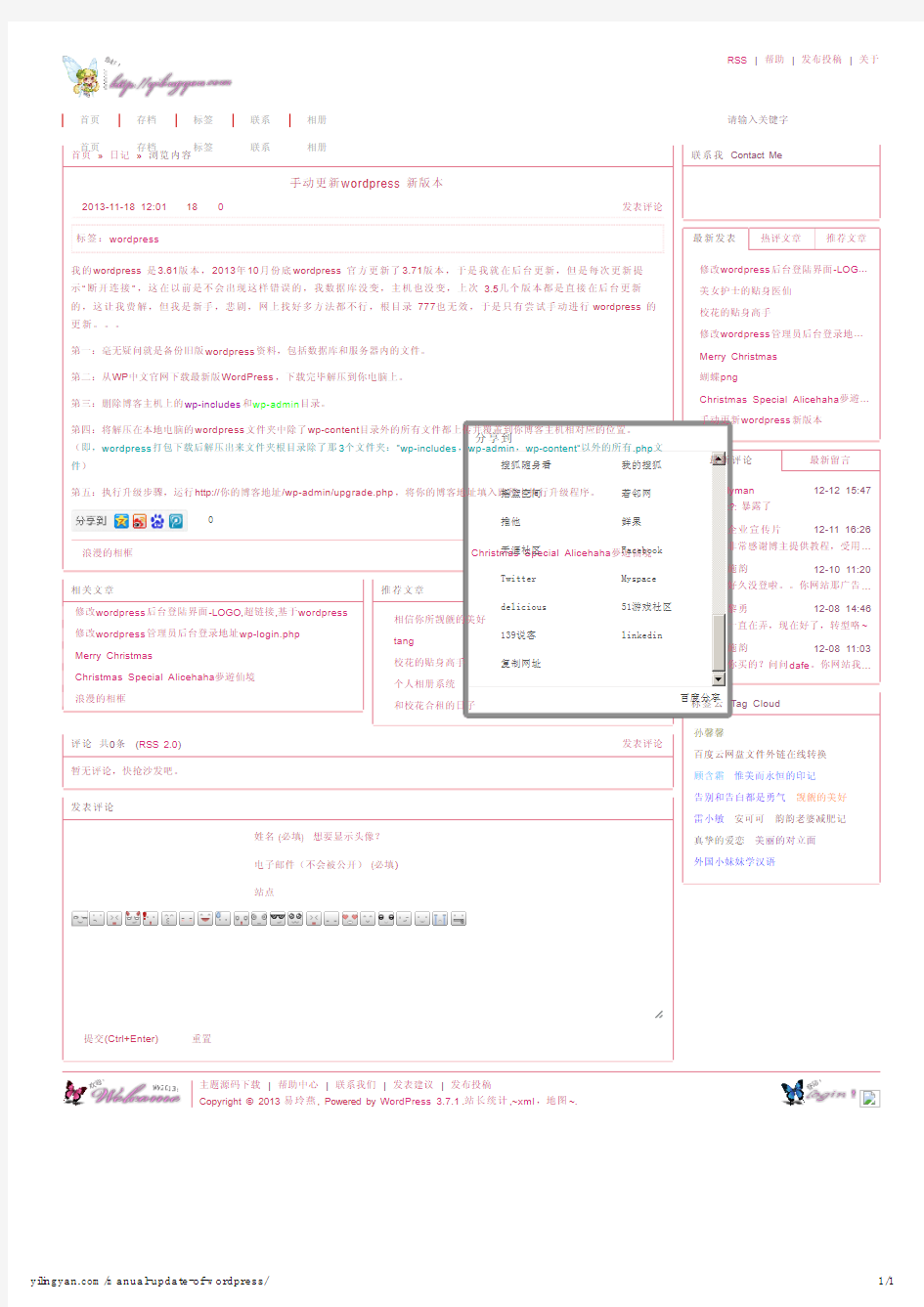
1/1
yi l i https://www.360docs.net/doc/2713974849.html, /m anual -updat e-of -w or dpr
ess/
2013-11-18 12:0118
发表评论
浪漫的相框
Christmas Special Alicehaha 夢遊仙境
发表评论
相关文章
修改wordpress 后台登陆界面-LOGO,超链接,基于wordpress 修改wordpress 管理员后台登录地址wp-login.php Merry Christmas
Christmas Special Alicehaha 夢遊仙境浪漫的相框
推荐文章
相信你所觊觎的美好tang
校花的贴身高手个人相册系统和校花合租的日子
首页 ? 日记 ? 浏览内容
手动更新wordpress 新版本
标签:wordpress
我的wordpress 是3.61版本,2013年10月份底wordpress 官方更新了3.71版本,于是我就在后台更新,但是每次更新提示“断开连接”,这在以前是不会出现这样错误的,我数据库没变,主机也没变,上次3.5几个版本都是直接在后台更新的,这让我费解,但我是新手,悲剧,网上找好多方法都不行,根目录777也无效,于是只有尝试手动进行wordpress 的更新。。。
第一:毫无疑问就是备份旧版wordpress 资料,包括数据库和服务器内的文件。第二:从WP 中文官网下载最新版WordPress ,下载完毕解压到你电脑上。第三:删除博客主机上的wp-includes 和wp-admin 目录。
第四:将解压在本地电脑的wordpress 文件夹中除了wp-content 目录外的所有文件都上传并覆盖到你博客主机相对应的位置。(即,wordpress 打包下载后解压出来文件夹根目录除了那3个文件夹:”wp-includes ,wp-admin ,wp-content“以外的所有.php 文件)
第五:执行升级步骤,运行http://你的博客地址/wp-admin/upgrade.php ,将你的博客地址填入路径中执行升级程序。评论 共0条 (RSS 2.0)暂无评论,快抢沙发吧。
发表评论
主题源码下载 | 帮助中心 | 联系我们 | 发表建议 | 发布投稿
Copyright ? 2013 易玲燕, Powered by WordPress 3.7.1.站长统计,~xml ,地图~.
RSS | 帮助 | 发布投稿 | 关于
姓名 (必填) 想要显示头像?电子邮件(不会被公开) (必填)站点
提交(Ctrl+Enter)
重置
联系我 Contact Me
修改wordpress 后台登陆界面-LOG …美女护士的贴身医仙校花的贴身高手
修改wordpress 管理员后台登录地…Merry Christmas 蝴蝶png
Christmas Special Alicehaha 夢遊…手动更新wordpress 新版本
标签云 Tag Cloud 最新发表
热评文章
推荐文章
最新评论
最新留言lyman 12-12 15:47
:?: 暴露了
企业宣传片12-11 16:26
非常感谢博主提供教程,受用…施韵
12-10 11:20
好久没登啦。。你网站那广告…黎勇
12-08 14:46
一直在弄,现在好了,转型咯~施韵
12-08 11:03
你买的?问问dafe 。你网站我…
孙馨馨
百度云网盘文件外链在线转换 顾含霜 惟美而永恒的印记 告别和告白都是勇气 觊觎的美好 雷小敏 安可可 韵韵老婆减肥记
真挚的爱恋 美丽的对立面 外国小妹妹学汉语
请输入关键字
首页首页存档存档标签标签联系
联系相册
相册分享到
搜狐随身看
我的搜狐摇篮空间
若邻网推他
鲜果
天涯社区Facebook Twitter
Myspace delicious
51游戏社区139说客linkedin
复制网址
百度分享
打印
服务器的三大虚拟系统对比分析
服务器的三大虚拟系统对比分析 服务器对于网站来说是举足轻重的,选择一个好的服务器就直接关系到了网站的发展,服务器的重要性是不言而喻的,那么对于服务器的三大虚拟系统站长们是否了解呢?专职优化、域名注册、网站空间、虚拟主机、服务器托管、vps 主机、服务器租用的中国信息港来为你探究! 近几个月中虚拟化领域发生了不少事情,年中CITrix将Xen Server免费并推出了新的 5.5 版;10 月微软推出了WindowsServer 2008 R2,集成Hyper-v 2.0,具有不少新的特性,增加了对RadHat Linux的支持;VMware则推出了VSphere 4,来管理和整合其产品线,并且可以支持更多的虚拟机。 在下文中我们将对这几个新的虚拟化产品进行比较,但比较之前需要关注一些问题: 1、预装的虚拟化系统的服务器越来越多 大多数OEh希望将虚拟化系统捆绑到服务器上,这样可以额外的收取服务费用和售前支持费用。在2010年可能将有一些厂商推出专门的虚拟化服务器,就像 今年Cisco发布的统一通信平台,而虚拟机的密度也将大幅提升一一服务器内存的容量也需要达到TB级来支持数以十计甚至数以百计的虚拟机实例。 微软的Hyper-V Server 2008 R2 可以支持新的CPL特性,女口AMD勺RVI 快速虚拟化索引(Rapid Virtualization Indexing) 和Intel的扩展页表 (Exte nded Page Table)技术,可以提高虚拟机的性能。 2、预装的虚拟化软件微软和CITrix并不占优势 VMware仍然是预装最多的虚拟化系统,尽管Xen在网站上展示着它配置起来有多简单。CITrix将更多的精力放在Project Kensho计划上,在这个计划中,Citrix 用户可以用开放的虚拟机格式输入和输出虚拟机,可以和微软虚拟化共享。Citrix 还具有一连串名为“Citrix 云中心”的亚马逊弹性云资源,将其多 种网络和虚拟化工具放到云上,为潜在用户提供实验平台。 而VMware可以通过vAPP支持开放虚拟化格式OVF在切换虚拟化系统或管 理混合环境时具有更好的交互性。 3、虚拟化许可证仍然混乱 VMware并没有把许可证问题简单化,其低价产品vSphere esse ntials 售价为995美金,支持3台物理服务器,每台服务器支持两个CPU Windows还是具有多种Guest许可证,让应用更复杂。而现在Xen Server和Hyper-v都已经免费,如果许可证具有单一的价格,这些虚拟化系统应用起来会更方便。
完整的WordPress函数大全
完整的WordPress函数大全 在修改和制作Wordpress主题时经常为不知道内置函数而苦恼,而wordpress官方的文档看起来又不是那么方便。所搜集并且整理了一下放这,以备后用。 判断页面函数 is_home() : 是否为主页 is_single() : 是否为内容页(P ost) is_page() : 是否为内容页(Page) is_category() : 是否为Category/Archive页 is_tag() : 是否为Tag存档页 is_date() : 是否为指定日期存档页 is_year() : 是否为指定年份存档页 is_month() : 是否为指定月份存档页 is_day() : 是否为指定日存档页 is_time() : 是否为指定时间存档页 is_archive() : 是否为存档页 is_search() : 是否为搜索结果页
is_404() : 是否为“HTTP 404: Not Found”错误页 is_paged() : 主页/Category/Archive页是否以多页显示 Header部分常用到的PHP函数 : 博客名称(Title) : CSS文件路径 : PingBack Url : 模板文件路径 : WordPress版本 : Atom Url : RSS 2.o Url : 博客Url : 博客网页Html类型 : 博客网页编码 : 博客描述
云虚拟主机和云服务器有什么区别
云虚拟主机和云服务器有什么区别 云虚拟主机和云服务器有什么区别?云服务器是在一组集群服务器上虚拟出多个类似独立主机的部分,资源是完全独立的,不与其他空间共享。云虚拟主机是在原来虚拟主机的基础上,加入了云概念和云计算,是传统虚拟主机的发展和升级。因此它还是属于虚拟主机的一种。 云服务器有独立的IP、内存、硬盘、带宽等资源,可以根据需要安装各种操作系统以及配置各种网站运行环境,在功能以及稳定性方面都很强大。 采用云服务器,对于升级管理的成本也大大降低。云主机支持在线平滑升级和降级,无需搭建新的服务器环境,支持系统在线备份、还原,节省了运营成本和时间。云主机的管理简单,云服务商会提供基础的运维控制面板,简单易操作,且系统安装、重装均可一键调取镜像完成,极大减轻运维工作压力。 云虚拟主机是在服务器硬盘上虚拟出来的一部分容量,共享的是服务器资源,没有独立的IP和带宽,功能也比较有限,它所支持的程序也是在服务器上配置好的,用户无法自由配置环境以及安装软件。 云虚拟主机是从云服务器中又近一步划分,通过虚拟化管理软件,把云服务器分割成多个型号不等的小型空间,是中小型企业建站的理想选择! 云虚拟主机作为云服务器划分出的一部分,容量和内存等比不上云服务器,但它在性能方面和价格方面都比传统虚拟主机好,具备高在线率、智能容错、正版系统、免备份等多项优势。 Cloudeasy云管家为企业提供云资源管理、数据库管理、中间件管理、云安全服务、监控告警、安装服务、故障处理、日志管理、运维报表、账单管理、费用分级管理、费用优化报表、上云咨询规划、迁移实施等丰富的云管理服务,满足企业全生命周期云管理服务需
史上最经典的WordPress 主题教程
史上最经典的WordPress 主题教程 创建 WordPress 主题其实不难,只要你从现在开始认真学习 这个教程,从零一步一步开始,你就会成为一个 WordPress 主题制作高手,至少你会修改现有主题。 下面是一个从零开始制作 WordPress 主题的教程,这个教程 最初翻译自So you want to create WordPress themes huh? 经过多次修正以适应中文习惯,并加入了个人的理解,这个教 程它会一步一步教你如何制作 WordPress 主题。 内容目录 WordPress 主题教程:从零开始制作 WordPress 主题 创建 WordPress 主题所需的工具和准备 WordPress 主题教程 #1:介绍 基本规则: 专业术语: 层式结构: WordPress 主题教程 #2:模板文件和模板 Header 模板文件: Index 模板文件: Sidebar 模板文件 Footer 模板文件: WordPress 主题教程 #3:开始 Index.php 第1步:打开 XAMPP 控制面板 第2步:创建你的主题文件夹 第3步:创建 index.php 和 style.css 文件 第4步:创建 style.css 第5步:安装你的主题 WordPress 主题教程 #4a:Header 模板 第1步:打开 XAMPP 和主题文件夹 第2步:打开 index.php 第3步:调用博客标题 第4步:调用博客链接 WordPress 主题教程 #4b:Header 模板 2 第1步:开启 XAMPP 和打开 index.php 第2步:给博客的标题添加 H1 的标签 第3步:添加博客描述 第4步:DIV 标签 第5步:添加 Header DIV 标签
教你选择1G空间的双线虚拟主机
教你选择1G空间的双线虚拟主机 本文转自:新科互联 拥有网站的个人和企业越来越多,虽然现在云主机很火,但是还是有很多人会选择虚拟主机作为网站空间。在虚拟主机中,1G双线虚拟主机是一个比较常见的型号,容量大小和线路都比较适中。那么如何选择适合自己的1g双线虚拟主机呢?可以从以下几点考虑: 1g双线虚拟主机 一、实用 很多人购买1g双线虚拟主机最大的误区就是觉得空间越大越好,软文高手,其实这并不完全正确,要我说,适合自己的应用就够,否则多了资源也是浪费,同时也浪费了钱财。如果你只是用在普通网站上,那要求相对不是太高,在这里给大家推荐大家使用腾佑科技G 享云A.B型1g双线虚拟主机都在百来元内,相信都还能接受,而且可以先试用。 二、性价比 在保证1g双线虚拟主机的安全稳定的前提下成本优势就显得非常重要了。所以选择性价比高的1g双线虚拟主机可以自己节省一大笔不必要的开销,而且免费试用,产品丰富,预装网站功能, 这样功能强大的主机对于站长来说无疑是一个最好的选择。 三、实力 1g双线虚拟主机服务商实力代表着1g双线虚拟主机的质量和服务等各个方面的强弱。现在做1g双线虚拟主机的商家多而参差不
齐,选择时应先审核一下他们的资历,是不是权威认证的,有无正规的ICP经营许可证,这可是购买1g双线虚拟主机的第一关的参考。,腾佑科技作为一家拥有10年运营经验,且是河南第一家也是唯一一家IDC上市企业,我们很清楚客户对我们的信赖不仅是时间和荣誉的堆积,更是我们拥有自建的河南双线服务器托管机房,毕竟现在很少自建机房,自建机房是一种实力的象征。 四、所具备功能。 1g双线虚拟主机所具备的功能有几个方面,包括独立WEB空间大小,所支持的格式、还有企业邮局的大小和用户数的多寡,是否带有数据库开发能力:等,选择具备具备自己所需功能的主机。 五、服务水平。 服务水平,是选择中1g双线虚拟主机和重要的一点。因为没有一家IDC的1g双线虚拟主机产品不出现一点问题的,关键是出了问题服务能否跟得上,并能够立即去解决。一般那些有能力、实力强的1g双线虚拟主机企业会注重服务质量,腾佑科技提供一天24小时的全天服务。
如何修改WordPress主题模板
如何修改WordPress主题模板 让你的WordPress博客准确按照你的意图的展现出来的关键在于你是否了解WordPress主题模板页面.这里所说的主题文件,指的是显示出来的页面,而不是为了实现评论和侧边栏之类的功能。大多数用户不使用WordPress安装时自带的默认主题,他们会在互联网上下载免费主题。这是一种自定义博客样式的好方法,但不是所有主题开发者都用相同的方式设计主题。 主题的质量很大程度上取决于网页设计师在设计主题上耗费的时间以及他们本身对WordPress的了解。 下面我会为大家介绍设计主题页面的所有相关知识,通过这些下面的信息你甚至可以开始为自己设计一个主题。 除非你是专家级的主题开发者,否则都可以从这里学到些新的东西 WordPress工作原理 你了解WordPress最重要的东西就是它的模板层次,或者说是“WordPress调用页面的顺序”。“index.php”是唯一一个所有WordPress主题的PHP文件中都必须带有的文件。换句话说,你完全可以只用一个“index.php”文件来实现WordPress所有的单独功能。 页面调用顺序 每当有WordPress页面(你愿意额话可以称之为WordPress引擎)被调用时,它会判断(通过排除法)页面的类型。 这类似于询问“我在哪儿?”。 WordPress回答“我在…类型的页面上”,然后以特定顺序调用页面。 WordPress找不到需要的PHP文件时,会使用“index.php”文件来代替所需文件。 WordPress首先会寻找以下九种基本页面: 我是在首页(Home Page)上吗? 如果WordPress判断是在首页上,会先调用“home.php”文件然后再调用“index.php”。 我是在日志(Post Page)页上吗? 如果是(单篇)日志页,首先调用“single.php”然后默认调用“index.php”。 我是在页面(‘Paged’ Page)页上吗? 如果是静态页面或“页面型”页面(应用了模板的页面),WordPress首先调用“pagetemplate.php”然后默认调用“index.php”。 我是在分类页(Category Page)上吗? 如果WordPress判断是分类页,则首先调用该类别编号的页面,例如“category-7.php”。 找不到相应文件时可以查找“category.php”(category.php可以用于所有类别页)。 如果没有“category.php”则继续查找“archive.php”,最后默认调用“index.php”。 我是在标签(Tag Page)页上吗? 如果WordPress判断是标签页,会首先加载“tag-slug.php”文件,以具体的slug(别名)为标签名。 如果标签是“wordpress hacks”,那么标签别名页就是“tag-wordpress-hacks.php”。 如果加载不成,WP会继续查找“tag.php”文件,该文件可用于所有标签页,然后调用“archive.php”,最后默认调用 “index.php”。 我是在作者页(Author Page)上吗? 博客拥有多个作者时,WP会首先寻找“author.php”文件以显示作者详情。 如果没有“author.php”则继续查找“archive.php”,最后默认调用“index.php”。 我是在存档页(Archive Page)上吗? WP为之前的日志加载信息页面时,同时也加载了存档页。 WP首先加载“date.php”,其次是
WordPress_主题模板制作及修改教程
WordPress 主题模板制作及修改教程 每一套 WP 主题都由结构层、表现层和数据层构成,可以说是典型的、符合 Web 体系标准的“三层结构”。WP主题的这种模式块化的特点决定了其设计其实是非常简单,但又极其灵活的。可以说,学会了制作 WP 主题,就相当于基本理解了 Web开发的客户端模型,对进一步学习掌握 Web 技术具有重要意义。这也正是 WP 的魅力所在! 在一套 WP 主题中,最基本的两个文件是 index.php 和style.css。其中,前者定义结构和内容,后者定义样式。所谓结构,就是由指由 XHTML 标签构成的网页基本架构。在 WP主题中,结构层主要使用的是添加了适当的 id 或(和)class 属性的 div 和 ul元素,以便更好地通过表现层来控制页面的布局和外观。所谓表现层,其实就是网页的布局和样式--也就是外观。表现层由CSS(级联样式表)规则定义构成。而数据层,顾名思义,也就是网站中实际显示的内容,是通过调用 WP内置的函数(有时需要传递适当的参数)从数据库中取得的。 说明:为简明起见,本教程不涉及如何定义样式表(CSS)文件的内容。 事实上,当我们打开某个主题的文件夹时,看到的并不止这两个文件,而是更多。但一般来说,在一个完整的 WP 主题文件夹中都应该包含下列文件(也称为模板文件): 等页面(其中部分页面稍后介绍)。 虽然上面列出了与 WP 内置功能对应的 9 个 php 文件,但制作一套主题远没有想像得那么复杂。因为事实上,你只需要制作一个 index.php 文件,就可以派生出另外 8 个文件来! 从 WP 应用主题的机制来说,这 9 个模板文件是存在优先级差别的,也可以认为是重要性不同。它们的优先级顺序是:index.php -> single.php -> page.php -> archive.php -> search.php -> 404.php。 这样,当不存在后边的页面时,WP 会自动调用前面的页面,直至调用 index.php。比如,当程序调用页面页 page.php
云主机特征,价格,电信通彩云主机好用吗
北京电信通所研发的彩云主机采用领先的云计算技术,具有超高性价比;彩云主机可以解决用户担心数据丢失的后顾之忧;彩云主机可以不停机在线升级配置,保证用户业务的连续性;彩云主机还可以保证几乎不会发生硬件故障,保证系统稳定运行。 北京电信通所搭建的彩云主机与VPS(虚拟主机)的区别对比,如下: 1、技术: 彩云主机:采用领先的云计算技术,整合了计算、网络、存储等各种软件和硬件技术,走在国内前沿。 VPS:则是单纯虚拟化软件技术,达不到云计算技术的高标准。 2、安全性 彩云主机:拥有天然防ARP攻击和MAC欺骗设置,能够自主备份,数据永不丢失。 VPS:则是一个用户产生病毒或ARP攻击等问题,不仅影响自己,同服务器上的其他用户也受影响,风险大大增加。 3、可靠性 彩云主机:基于服务器集群,硬件全冗余,硬件损坏对用户几乎无影响,故障效率低。 VPS:单台服务器上承载若干用户,硬件损坏,则所有用户都面临业务中断的问题。 4、灵活性 彩云主机:用户可在线增加配置,实时增加,配置可扩展的空间。 VPS:不灵活,且增加配置受系统和物理服务器配置的局限。 5、性能 彩云主机:同等配置是独立服务器计算能力的4倍,可满足各种高性能计算要求。VPS:计算能力只限于一台服务器,存在计算资源瓶颈。若干用户分享一台服务器的计算能力。 6、隔离性 彩云主机:硬件隔离,完全达到物理独立的效果,且稳定性、数据备份等非常有保障。 VPS:物理独立,但一台服务器会面临稳定性、数据备份等诸多问题。 7、权限 彩云主机:Administrator/Root 权限(服务器管理员权限)。用户使用的是一台服务器的资源,可自主对服务器进行个性化设置。 VPS:仅FTP权限。若干用户共享一台服务器的资源,用户只能上传网页文件。 8、适用范围
wordpress单页主题模板制作教程
Wp百科网主题模板制作教程 课程目标:制作出一个漂亮的主题 课后作业,跟着视频,完成一个相同主题的制作。 Wp百科网主题模板制作教程 (1) 1、wordpress模板结构分析 (1) 2、制作一个可以运行的wordpress主题,修改style.css (1) 3、制作出主题结构,index.php,header.php,footer.php,sidebar.php (2) 4、修改header.php,footer.php (2) 5、制作sidebar.php (3) 6、制作index.php, (3) 7、制作single.php页面,加入评论 (4) 8、制作page.php,archive.php,404.php (4) 9、制作小工具 (4) 10、细节问题处理 (4) 1、wordpress模板结构分析 索引页模版:index.php 顶部:header.php 文章页面模板:single.php 边栏模板:sidebar.php 底部:footer.php 页面模版:page.php 搜索结果:search.php 文章归档:archive.php 评论:comments.php 404 页面模版:404.php 主题支持函数:functions.php 样式表:style.css 2、制作一个可以运行的wordpress主题,修改style.css 制作一个最简单的主题,只需要两个文件,index.php和style.css 第一步,准备静态页面 第二步,制作index.php和style.css 第三步,给style.css添加版权信息
第四步:把主题上传到空间中wordpress安装路径,wp-content/themes/下面,这里主题的文件夹名字必须是英文 第五步,在wordpress后台启用主题 先给style.css添加版权信息 /* Theme Name: wordpress theme 01 Theme URI: https://www.360docs.net/doc/2713974849.html, Description: a simple bolg theme Author: xixi Author URI: https://www.360docs.net/doc/2713974849.html, Version: 1.0 Tags: white, blog, liweihui, blue */ Style.css路径调用: 主题缩略图名字:screenshot.png 3、制作出主题结构,index.php,header.php,footer.php,sidebar.php 把index.php拆分成header.php,footer.php和sidebar.phhp 4、修改header.php,footer.php 新建一个index.php文件,header.php,footer.php, 这步需要用到的标签: 获取博客名字: 获取博客描述: 获取主页路径: 获取主题存放路径: 其他外部文件调用方法:
阿里云云主机搭建网站攻略
阿里云云主机搭建网站攻略 前言:虽然我也不知道前言有什么用,但是还是跟随潮流写了。我也不知道这应不应该叫攻略,因为我自己也是一个新手,只是想写些自己用了云主机的一些经验和心得。作为一个萌新其实也很慌的好吗!虽然不知道有几个人会看,其实网上也有很多关于云主机如何搭建的,我会写还是要感谢同样在玩云主机的三位朋友!作为一个新人第一次写这么正经的文章有点小小的羞耻,不知道会写多少,坚持多久,只是想试试,能够坚持多久!这篇攻略主要针对阿里云出售的云主机,windows的系统和Linux系统大致一样。 1.阿里云云主机 1.1用途 云主机大多用于搭建一些小型网站,由于操作简单,价格比云服务器要便宜,是新手的话推荐这个 1.2购买 如果是新手的话我推荐阿里云中售价分别为6元/每年和9.9元每年的共享虚拟主机惠普版(如果有朋友找不到的话,我附上一个链接: https://https://www.360docs.net/doc/2713974849.html,/hosting/free?spm=5176.8060947.858673.gongxiangpuhu i.794a029dqn9MbW) (ps:别说我打广告啊!我虽然也挺想收广告费的,但是人家也看不上我啊)。
如果打开链接或者自己搜索成功的话应该是这样的页面,以上三个选哪个都不影响,具体作用等着我下次有生之年系列再说。操作系统方面小白建议选windows 系统,windows系统支持https://www.360docs.net/doc/2713974849.html,平台,如果是php开发就选Liunx系统。点击立即购买之后之后付款按钮之类的自己去找找吧,应该在很显眼的位置,毕竟是消费嘛。 显示购买成功之后就看下一步吧! 1.3怎么找到云主机的操作平台 确定买好了云主机,现在可以看下云主机是怎么操作的了,看网页的右上角有个这样的导航栏 点击控制台,以后在阿里云买的其他东西也可以在控制台看。 点击控制台之后在左上角应该可以看到这样一个侧边栏,点击有三根横线的按钮之后,应该看见这样一个面板 接下来选择域名与网站,因为买的是云主机,与网站相关,这个应该很好理解。在域名与网站中选中云虚拟主机,显示正确的话应该是如下页面
主机和服务器的区别在哪里
主机和服务器 主机和服务器的区别:主机和服务器相当于子文件夹和文件夹一样,一个服务器下面有很多主机。 1.虚拟主机和云主机的区别:主机分为虚拟主机和云主机,虚拟主机需要与其他主机分享整个服务器资源;云主机的资源是独享,可以拥有整个服务器资源分配。 在扩展性上,虚拟主机不支持弹性扩展、按需付费,云服务商一般配置固定的虚拟主机型号来出售,用户可以通过升级不同型号来实现弹性配置;云主机支持全面的弹性扩展,按需付费,自主性高。 在环境搭建上,虚拟主机不需要搭建环境,云服务商已经配置好各种操作系统、建站程序以供选择,用户只需鼠标点击即可实现;云主机需要手动配置环境,搭建架构。 在远程控制上,虚拟主机由于技术原因,无法提供远程桌面功能,仅能通过控制面板系统、FTP软件等方式来管理虚拟主机的功能、文件等;云主机可远程桌面管理,方式灵活多样。在操作性上,虚拟主机操作简单,不懂技术的站长都可以使用,大部分功能集成在控制面板内;云主机操作复杂,需要有一定的服务器运维技术、服务器搭建技术等,对不懂技术的站长会非常吃力。
在价格上、虚拟主机价格便宜,年付1、2百元为主;云主机价格昂贵,年付2-3千为主。 2.云服务器和普通服务器主要区别: 1、定义不同: 云服务器,是简单高效、安全可靠、处理能力可弹性伸缩的计算服务,是一个服务器集群。 普通服务器是一个服务器,位置相对固定,是提供计算服务的硬件设备。 2、配置不同: 云服务器无需提前购买硬件,即可迅速创建或释放任意多台云服务器,一切计算均在云端实现,降低开发运维的难度和整体IT成本。 普通服务器的构成包括处理器、硬盘、内存、系统总线等,和通用的计算机架构类似,费用成本较高。 3、故障率不同: 云服务器是基于服务器集群的,因此硬件冗余度较高,故障率低。 而物理机则相对来说硬件冗余较少,故障率较高。 在企业或者个人建站中,我们可以购买虚拟主机和一个国际域名,主机的空间购买稍微大一点的就够用数年,在价格上也还是较为亲民。
如何添加GOOGLE字体到你的WORDPRESS主题
如何添加Google字体到你的wordpress主题 Google Web Fonts 免费为你的博客提供安全而漂亮的字体服务。通过使用Google Web Fonts,你的博客不用上传任何字体,就能显示除了常用的“Arial”, “Verdana”等字体之外的其它字体。 众所周知,网站可读性取决于它的设计和外观。网页设计中扮演最重要角色的字体,使用的什么样的字体对您的网站很重要。例如,Arial /Helvetica (sans-serif), Verdana and Georgia是我们常用的web设计的字体。这些字体提供一个很好的可读性,但如果你想用新字体,你需要做的就是确保浏览者的网络设备安装了这些字体。这样很难确定。所以就得自己上传字体到服务器,并通过CSS来加以控制。但现在,有一个更好的免费工具,那就是Google Web Fonts 在您使用Google Web Fonts服务之前,请首先了解以下两点: 1.选择太多的字体会减缓你的博客加载速度,所以你只需选择必须使用的。以免造成访问速度变慢的情况发生。 2.如果你只能选择你所需要的语言,你会帮助防止您的网页上的变得缓慢。 3.目前Google Web Fonts的界面及预览语言不为英语(不妨碍中文使用)。 Google Web Fonts能直观展示各种web字体,就像Serif, Sans-Serif, Display 和 Handwriting,你还可以浏览某些属性,如脚本显示字体、宽度、倾斜和厚度。所有这些属性可以显示在侧窗格中。在你选择你想要的字体时,你还可以直观预览诸如单词、句子、段落等整体样式。 下面是一个简单的教程,帮助你更快更好使用Google Web Fonts: 1.点击 Google Web Fonts进入谷歌字体服务,选择您想要的字体,然后点击右下角“Add to collection”按钮,在这里,我们选择“Alike”字体来作为整个教程的例子字体。 2.点击“Add to collection”后,会在页面最下方出现这样一个信息“1 font family in your collection”还有三个按钮,分别是“Choose“,“Review”和“Use“. 在这里,我们选择“Use“.也就是使用。 3.它还要求对字体设置。选择可用的样式,例如“粗体、斜体”等。但只针对某些特定字体。接下来,选择特定的语言字符。生成代码。
云主机与传统主机的对比分析
云主机与传统主机的对比分析报告 ——企商在线云主机分析 关于云主机与传统的主机之间的区别,大家对其认识多少呢又有何看法呢?企商在线专职优化、域名注册、网站空间、虚拟主机、服务器托管、云主机、服务器租用、光纤。可以试着参考一下: 1. 什么是云主机? 云主机是云计算服务体系中的一项主机产品,该产品有效的解决了传统物理租机与VPS服务中,存在的管理难度大,业务扩展性弱的缺陷。在实际应用中的云主机具有三个方面的弹性能力: 主机服务配置与业务规模可根据用户的需要进行配置,并可灵活的进行调整。用户申请的主机服务可以实现快速供应和部署(实时在线开通),实现了集群内弹性可伸缩计费方式灵活,用户无需支付押金,且有多种支付方式供用户选择。 2. 云计算平台适合什么样的用户? 注重主机服务性价比的用户;需要快速实现分布式部署的用户;对业务的弹性扩展能力有需求的用户;有系统高可用性和快速恢复需求的用户;希望轻松管理系统的用户。支持电子商务、论坛、SNS、企业网站、OA系统等互联网应用;禁止私服、色情、外挂等非法应用,一经发现,立即关闭。 3. 与VPS相比,云主机的主要优势是什么? 用户可以方便的进行远程维护,免费重装系统硬件级别上实现云主机之间的完全隔离;内置冗
余的共享存储和智能备份,物理服务器失败可在几分钟内自动恢复;服务环境采用高端服务器进行部署,同时采用集中的管理与监控,确保业务稳定可靠。更强的主机性能,总体性能远高于VPS,甚至强于部分低端的独立主机。 4. 与租用物理主机相比,云主机的主要优势是什么? 服务价格低于传统的物理主机租用,且无需支付押金。具有快速供应和部署能力,用户在提交云主机租用申请后可实时开通,立即获得服务。业务支持平滑扩展,当用户业务规模扩张时,可快速实现业务扩容。内置冗余的共享存储和智能备份,物理服务器失败可在几分钟内自动恢复;更方便的系统维护功能,重装系统最快只需要3~5分钟即可完成。 5. 用户能否申请多个IP? 云主机服务根据用户选择不同的线路会配备不同数量的IP地址。默认赠送一个独立ip,可以付费增加IP。 6. 云主机租用产品送产权吗? 不送产权。云主机是基于云计算平台的主机产品,用户实际付费使用的是云计算平台的计算、存储能力以及优质的网络带宽。用户只需要为实际使用的资源付费,这也是用户选用云主机可以显著降低成本的一个主要因素。 7. 用户可以选择安装操作系统么? 可以。云主机在产品使用形态上与传统的物理主机并没有明显的差别,用户可以根据自己的需求灵活选择或变更的操作系统。 8. 租用需要交押金吗? 与传统物理主机租用不同,云主机服务用户不需要支付押金即可享受服务。 9. 如何能查看租用的主机的配置? 因为云主机在使用上与物理主机相当,用户可以在操作系统中实时的查看主机的配置信息与当前
wordpress主题加密破解汇总
教你怎么删除去掉WordPress主题加密Footer上的版权信息等 由https://www.360docs.net/doc/2713974849.html,整理而成 也有不少免费的wp主题开发者遵守Creative Commons Attribute 2.0+条约,这也就意味着这些主题的footer可能使用加密代码,防止用户恶意删除主题创作者的链接。 (1)第一种是:footer加密 下面就教你简单的破解这些WordPress主题里的加密代码。 首先,找到这些加密代码,通常他们是这个样子的: 然后,打开你的index.php文件,找到调用footer的php代码,通常你会看到: < ?php get_footer(); ?> 关键一步:在这行代码前后加上代码注释, < ?php get_footer(); ?> 保存index.php并上传到你的空间去。 接下来,我们在浏览器刷新一下自己的网站首页(homepage),并确保浏览器缓存已经删除,然后点击鼠标右键,点击“查看源文件V”。这个时候你会看到你的首页footer前后出现你前面做的代码注释,注释里面的内容其实就是未加密的内容!现在任务就轻松了,把未加密的footer内容替代 footer.php里面的加密代码吧,大功告成! 注:你可以修改解密后的footer.php文件,而且不会对网站有任何影响。
要补充的一句话:如果你真的尊重主题的开发者的劳动(一个漂亮的主题开发起来非常困难),那么请把链接加上。 (2)function文件加密 方法:把加密的一一破解,可以用chinaz在线破解工具,然后和footer文件进行对照,你就能看出来了 (3)删除eval语句 一:先删除header.php里开头的那个eval语句,即: eval(str_rot13('shapgvba purpx_s_sbbgre(){vs(!(shapgvba_rkvfgf("purpx_sbbgre") ...... vagnpg');qvr;}}purpx_s_sbbgre();')); ?> 二:将header.php里第二处eval语句 < ?php eval(str_rot13('shapgvba purpx_shapgvbaf(){vs(!svyr_rkvfgf(qveanzr(__SVYR__) ...... vagnpg');qvr;}}purpx_shapgvbaf();')); wp_head(); ?> 用 < ?php get_header(); ?> 替换掉。 三:去掉functions.php开头的 check_header(); 有多少处就删多少处!!! 至此,你已经可以正常使用这套主题了,而且对对footer.php也有绝对的控制权了。 注意:主题里有部分php文件使用了特殊的编码,请不要用记事本修改,否则可能造成前台空白。
从零开始制作 WordPress 主题(修订版)
从零开始制作WordPress主题 目录 下载教程源代码 (5) WordPress主题教程#1:介绍 (5) HTML基本规则: (6) WordPress专业术语: (7) WordPress主题的层次结构: (7) WordPress主题教程#2:模板文件和模板 (7) Header模板文件: (8) Index模板文件: (8) Sidebar模板文件 (9) Footer模板文件: (10) WordPress主题教程#3:开始Index.php (10) 第1步:打开XAMPP控制面板。 (10) 第2步:创建你的主题文件夹。 (11) 第3步:创建index.php和style.css文件。 (11) index.php解释: (12) 第4步:创建style.css。 (12) 第5步:安装你的主题。 (13) WordPress主题教程#4a:Header模板 (14) 第1步:打开XAMPP和主题文件夹。 (14) 第2步:打开index.php (14) 第3步:调用博客标题 (15) 第4步:调用博客链接 (16) WordPress主题教程#4b:Header模板2 (17) 第1步:开启XAMPP和打开index.php (17) 第2步:给博客的标题添加H1的标签 (17) 第3步:添加博客描述 (17) 第4步:DIV标签 (18) 第5步:添加Header DIV标签 (18)
WordPress主题教程#5:主循环 (18) 第1步:创建container Div (19) 第2步:输入主循环代码 (19) 第3步:调用日志标题 (20) 第4步:给日志标题加上链接 (21) WordPress主题教程#5b:日志内容 (22) 第1步:使用the_content()函数显示日志内容 (23) 第2步:使用DIV标签把博客日志的内容和标题区分开 (25) 第3步:给日志的标题和内容添加class=”post”的DIV标签 (26) WordPress主题教程#5c:日志元数据 (28) WordPress主题教程#5d:Else,日志ID,链接标题 (31) 第1步:Else (31) 第2步:日志ID (32) 第3步:链接标题 (32) WordPress主题教程#5e:日志导航链接 (33) WordPress主题教程#6:侧边栏 (34) 第1步:创建id为“sidebar”的DIV (34) 第2步:给侧边栏的DIV添加无序列表 (34) 第3步:给这个无序列表添加原属 (35) 第4步:添加分类链接列表 (35) WordPress主题教程#6b:页面链接列表 (36) WordPress主题教程#6c:存档和链接列表 (39) 第1步–添加存档链接列表。 (39) 第2步:添加友情链接列表 (40) WordPress主题教程#6d:搜索框和日历 (41) 第1步:增加搜索框 (41) 第2步:增加日历 (43) 第3步:增加元数据 (44) WordPress主题教程#6e:窗体化侧边栏 (45) 第1步:创建functions.php文件 (45)
WORDPRESS主题中头部图片自定义功能的实现
为WordPress主题添加顶部自定义图片功能 发表于38天前?Wordpress?作者原文?评论数3?被围观496次+ 在WordPress主题中,头部(header)的自定义一般来说就是能让用户在后台能够自行更改主题默认显示的图片或者标题的大小颜色这些功能。而为一个主题添加上这些后台选项并不难,在WordPress较新的版本中已经为我们定义好了模块(add_custom_image_header),我们只需要对主题的一些文件简单修改即可。 这里我以自己制作的免费主题Js O4w为例简单说一下。首先我会建立一个新的文件并命名为banner.php,名字大家随便就可以了,把它放到主题的目录中去。而我放置的路径为inc/banner.php。文件的代码简单如下: 1. 9.
